メニューを変えたい! その時は
いつもサイト職人をご利用いただきましてありがとうございます。
先月は何件か「メニューに表示されている文言を変えたいんだけど...」というお問い合わせをいただきましたので、メニューの変更方法についてお話したいと思います。
※ お客様がご契約いただいたプランによりデザインを作り込んでいる場合は、グロナビのメニューが変わらない場合もございます。その際はサポートまでお気軽にご相談ください。
メニューの種類
サイト職人の中で自動で変更できるメニューは2種類あります。
1つはグローバルナビゲーション、通称「グロナビ」と言われるもので、もう1つはサイドナビです。
グローバルナビゲーション(グロナビ)
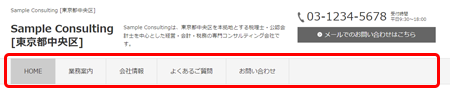
※このグロナビが、デザインを作り込んでいるサイトの中には、自動で変更されないものもありますのでご注意ください。
サイドナビ
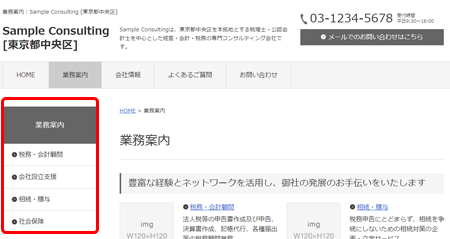
メニューに表示されるページとされないページ
ページ一覧画面で「メニュー表示」に濃い●が表示されているページがグロナビ、サイドナビに表示されます。原則、グロナビは第1階層のページ、サイドナビは第2階層、第3階層のページが表示されます。
作成したページをメニューに表示させたくない場合は、ページの作成・編集画面でメニュー名の「非表示にする」を選択してください。ページ一覧画面の「メニュー表示」が薄い●になり、メニューに表示されなくなります。
グローバルナビゲーション(グロナビ)
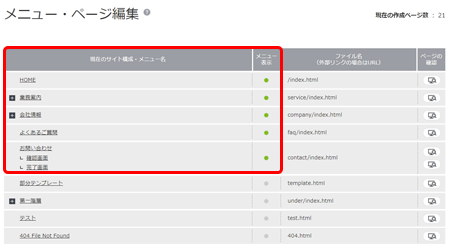
サイドナビ
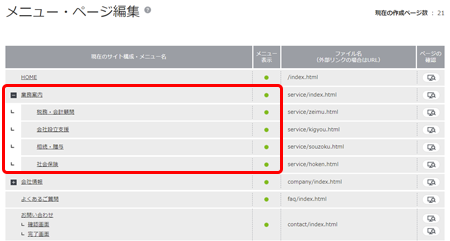
メニューの変更
文言の変更
ページの作成・編集画面で「メニュー名」を変更してください。
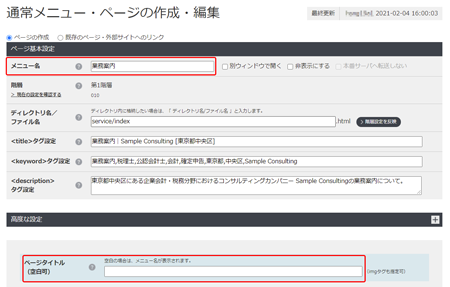
保存、再構築後にステージングサーバで確認していただくと、文言が変わっていることが分かるでしょう。変更が反映されていない場合は、キャッシュが残っている可能性がありますので、「Ctl + F5キー」をクリックして、強制再読込みを試してみてください。
キャッシュについてはこちらをご覧ください。
「ホームページが更新されません!!」
https://www.site-shokunin.com/blog/other/4641.html
また、ページタイトルは原則メニュー名が表示されますが、違う文言を表示させたい場合は、ページタイトルに入力してください。メニューとタイトルに違う文言を表示することができます。
順番の変更
メニューの表示順は、ページ一覧画面で「ドラッグ&ドロップ」で移動すれば変更できます。
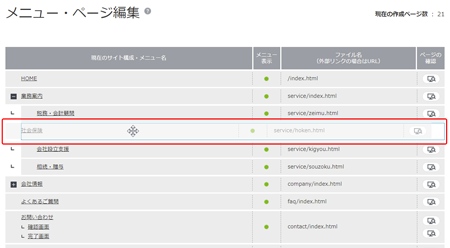
階層を変えたい時は、移動したいメニューをドラッグして、親になるメニューの上にカーソルがある状態でドロップすれば、そのメニューの下に配置できます。なお、サイト職人では第3階層まで作成できます。
移動後は、「サイトの再構築」を行ってください。
サイト職人バージョン8以前の順番の変更
サイト職人 ver.8 以前では、ページ一覧画面での「ドラッグ&ドロップ」の機能がありません。これらのバージョンでメニューの並び替えを行いたい時は、一覧画面に表示されているソート番号の数字を変更して、「ソート番号の保存」ボタンをクリックしてください。その後、「サイトの再構築」を行ってください。ソート番号の数字が小さい方から大きい方にメニューが並べられます。
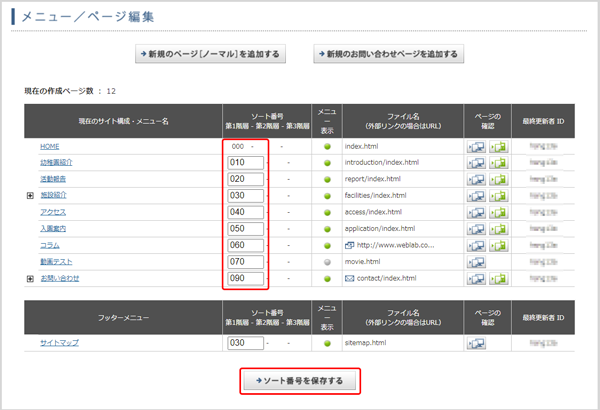
サイトの再構築
メニューを変更しページを保存すると、「サイトを再構築してください」というメッセージが表示されます。これは、編集画面で変更したメニューの文言を、各ページに表示されいているグロナビ、サイドナビに反映させる必要があるためです。「サイトの再構築」を行うことで、各ページのhtmlファイルの内容が書き換わります。
いかがでしたでしょうか。
思ったように変更できない場合は、遠慮なくサイト職人サポートまでご連絡ください。一緒に画面を見ながら、ご説明させていただきます。
サイト職人を使っている中で疑問に思っていること、取り扱って欲しい題材などありましたら、ぜひサポートまでお知らせください。ご意見、ご感想もお待ちしております。
こちらの内容でも解決しない場合は
お問い合わせください
サイト職人の使い方・ご契約についてはこちらからお気軽にご連絡ください。
ホームページについてのお悩みやお困り事、Webマーケティング全般に関するご相談も承ります。
電話で問い合わせる
0120-546-384平日10:00~17:00
メールで問い合わせる
